今天小编就带大家来共同学习一下QQ音乐怎么连接小爱音箱?希望可以帮助到有需要的小伙伴哦,下面就是详细完整的操作步骤。 QQ音乐怎么连接小爱音箱?QQ音乐连接小爱音箱教程 1、打
今天小编就带大家来共同学习一下QQ音乐怎么连接小爱音箱?希望可以帮助到有需要的小伙伴哦,下面就是详细完整的操作步骤。
QQ音乐怎么连接小爱音箱?QQ音乐连接小爱音箱教程
1、打开小爱音箱APP,在“我”界面点击【第三方帐号管理】。
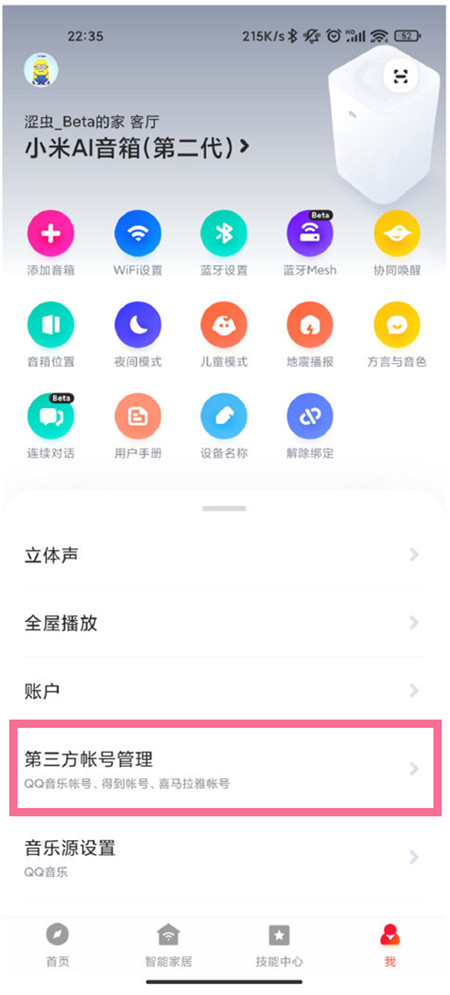
2、点击【QQ音乐】,并登录QQ帐号,点击【授权登录】即可。
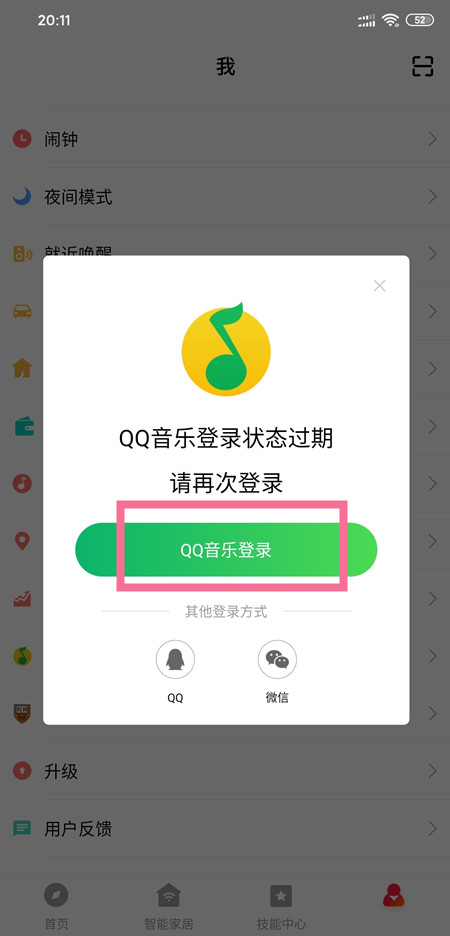
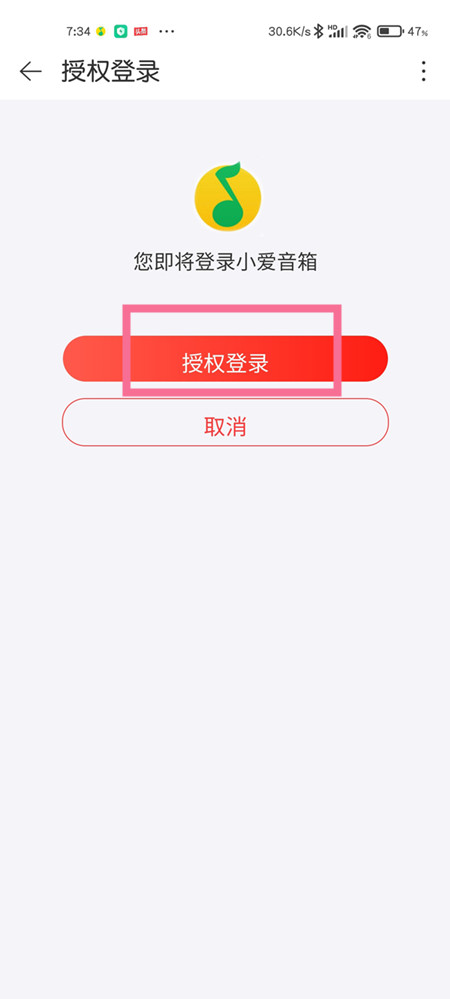
小编提示:
1. 受限于版权原因,当前暂不支持播放QQ音乐上购买的单点付费音乐。
2. 因版权原因,目前QQ音乐曲库不是完全对等的,有一些音乐显示状态为灰色,点击播放时会提示不可播放。
3. 在小爱音箱APP端购买的绿钻会员,在QQ音乐APP也可以享有绿钻权限,您也可以通过蓝牙连接音箱的方式来播放QQ音乐APP中的此类歌曲
本文以小米AI音箱与红米K40为例适用于MIUI12.5系统小爱音箱v2.4.2版本
以上就是给大家分享的QQ音乐怎么连接小爱音箱的全部教程,更多精彩教程尽在自由互联。
